Połączenie L2TP w systemie Windows

- 4866
- 486
- Janusz Baranowski
Niektórzy dostawcy Internetu świadczą swoje usługi za pomocą protokołu L2TP. Komercyjne usługi sieciowe VPN potrzebują dokładnie tego samego protokołu. Główną zaletą takiego protokołu tunelu jest to, że są one w stanie utworzyć tunel w różnych sieciach, w tym IP, ATM, X.25 i przekaźnik ramowy.

Jak skonfigurować połączenie L2TP w systemie Windows.
WAŻNY. Ustawienie L2TP obejmuje wdrożenie niektórych spójnych działań, których kolejności nie można zmienić w celu wyeliminowania błędów. W przeciwnym razie wszystkie manipulacje zostaną na próżno, ponieważ niemożliwe będzie zapewnienie pomyślnego połączenia z Internetem.
Podstawowe zasady ustawienia
Jeśli zdecydujesz się dowiedzieć, jak zapewnić połączenie sieciowe za pomocą protokołu L2TP, przydatne będzie zapoznanie się z naszymi zaleceniami. Unikną poważnych błędów wywołujących rozczarowanie i negatywny wynik końcowy. Tylko wyraźnie po wskazanym algorytmie działań, możliwe jest przeprowadzenie udanego połączenia.
Należy jednak wziąć pod uwagę, że tylko jedna chęć skonfigurowania protokołu L2TP jest wyraźnie niewystarczająca. Z tego powodu początkowo upewnij się, że na komputerze i masz niezbędny warunek skonfigurowania takiego połączenia.
W szczególności jest to ważne:
- Aby masz system operacyjny, taki jak Windows na komputerze;
- Był adres sieci korporacyjnej VPN, do którego zamierzasz się połączyć;
- Wystąpił logowanie i hasło gwarantujące bezwzględne połączenie z tą prywatną siecią lub dostawcą świadczącym usługi dla takiego protokołu.
Instrukcja krok po kroku
Początkowo zorientuj się na to, gdzie znajduje się ikona zlokalizująca użytkownika, na którym powstaje połączenie z Internetem. Znalezienie takiej odznaki jest łatwe, znajduje się na dole ekranu po prawej stronie, obok zegara. Wyciągnij kursor myszy na tej ikonie i kliknij lewy klucz. Małe okno natychmiast wyświetli się, w którym zostanie zaproponowane do otwarcia „Centrum sieci i ogólnego dostępu”. Użyj tej oferty, kliknij tę linię.
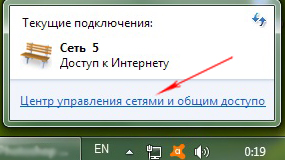
Nie będziesz musiał się spodziewać długo, ponieważ na ekranie pojawi się nowe okno, na którym można łatwo znaleźć taką ofertę, jak „tworzenie i konfigurowanie nowego połączenia lub sieci”.
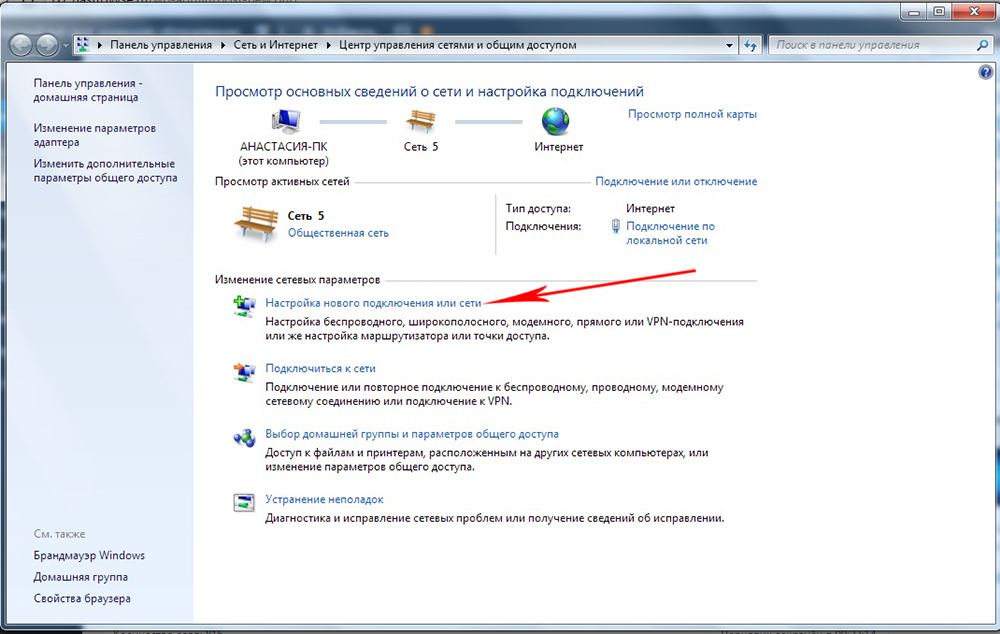
Nie możesz dłużej zastanawiać się, co dalej. Zalecamy, abyś natychmiast skorzystał z tej propozycji, ponieważ to krok, który orientuje cię we właściwym kierunku, co doprowadzi do pomyślnego wdrożenia ustalonych celów.
Następnie Master zaoferuje wybrać opcję dopuszczalnego połączenia dla Ciebie z przedstawionej listy. Ponieważ koncentrujesz się na protokole L2TP, wybierz ostatni wiersz „Połączenie z miejscem pracy”.
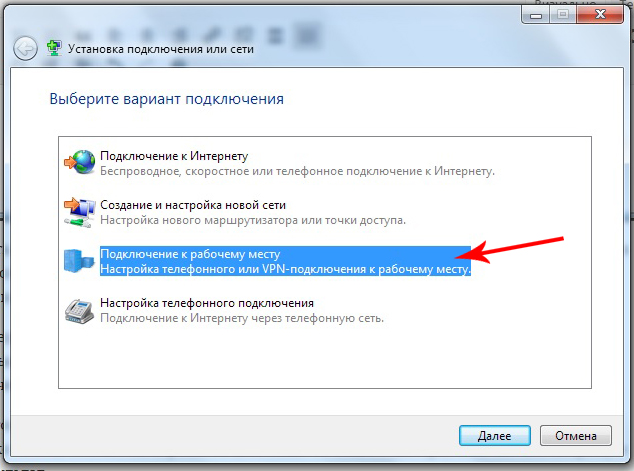
Mistrz będzie kontynuował automatyczne wykonywanie zadań, od czasu do czasu oferując wybór pewnych, ale wyraźnie wskazanych opcji działań. Ostateczny wynik bezpośrednio zależy od twojego wyboru. W szczególności, po tym, jak Master sugeruje skorzystanie z istniejącego połączenia, odmówisz tej oferty i zgodzisz się na nową opcję połączenia.
Gdy w oknie Master pojawi się kolejna lista oferowanych działań, wybierz taką opcję, jak „Użyj mojego połączenia internetowego (VPN)”.
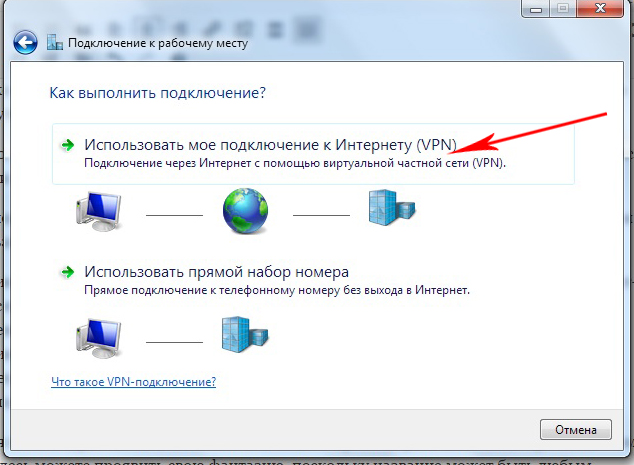
Ale przed wykonaniem kolejnych kroków będziesz musiał wziąć pod uwagę funkcje swojego konkretnego połączenia internetowego. Najczęściej wystarczy użyć takiego zdania jako „instalowanie połączenia internetowego”, ale czasami musisz wybrać „odkładanie połączenia z Internetem”. Niestety, tutaj nie możemy podać jednego „przepisu” uniwersalnego dla wszystkich przypadków, ponieważ wszystko zależy od dostawcy, który zapewni połączenie sieciowe.
Następnie musisz wprowadzić adres sieci VPN prywatnej lub dostawcy. W poniższym polu napisz nazwę obiektu docelowego. Tutaj możesz pokazać swoją wyobraźnię, ponieważ nazwa może być dowolna, żadne ograniczenia nie mają zastosowania do tych działań.
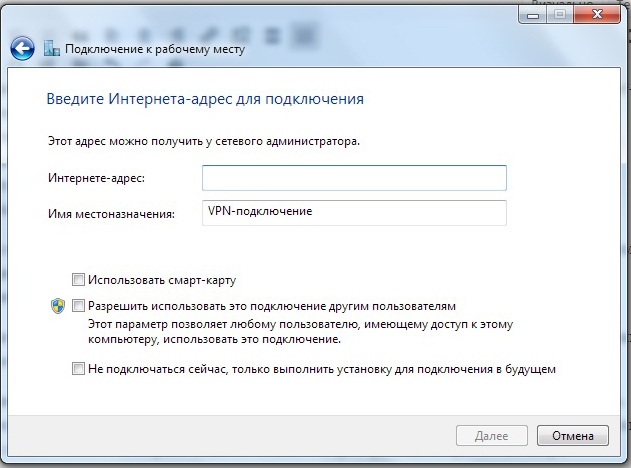
W polu wyboru w pobliżu wiersza „Pamiętaj o danych cateringowych”, nie zapomnij zainstalować znaczenia kontrolnego, aby następnie wykluczyć potrzebę ciągłego wprowadzenia niezbędnych informacji.
Kliknij przycisk „Utwórz”, aby ukończyć tworzenie nowego połączenia sieciowego. Teraz automatycznie ponownie orientujesz mistrz ustawienia w centrum sterowania siecią. W tym oknie zobaczysz etykietę swojego nowego połączenia internetowego, które funkcjonuje dzięki protokołowi L2TP.
Oferujemy odpowiedni klucz myszy, aby go kliknąć i przełączyć do ostatniego parametru „Właściwości”. W oknie, które natychmiast pojawia się po takiej prośbie, dokonaj przejścia do trzeciej zakładki „Bezpieczeństwo”.
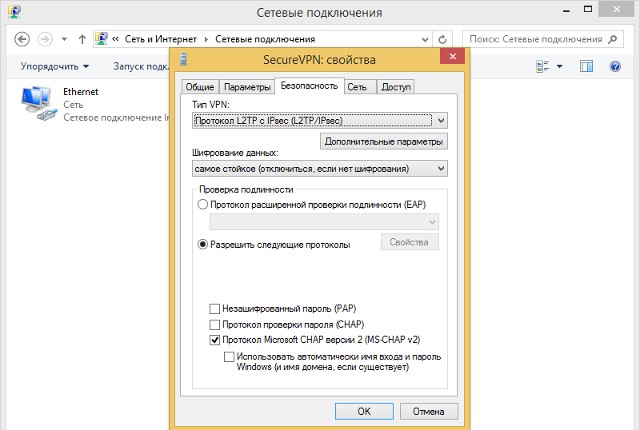
W szczególności w pierwszym wierszu „Type VPN” zapisuj protokół l2TP frazy „Protokół L2TP z ipsec”. Pozostaw resztę parametrów, ponieważ Master Ustawienia wprowadza wszystkie ważne zmiany automatycznie. Jeśli nadal potrzebujesz uczestnictwa, dostawca musi zostać powiadomiony o tym, dostarczając informacji, że ważne jest wpisanie cię osobiście w oknie Ustawienia. Nie zapomnij kliknąć przycisku OK, aby wszystkie wprowadzone zmiany zostały pomyślnie zapisane.
Po tych manipulacjach połączenie się z taką siecią będzie po prostu. Wystarczy kliknąć powiadomienie o połączeniu internetowym i wybrać odpowiednią nazwę sieci, którą wymyśliłeś w procesie wykonywania ustawień sieciowych.
Jeśli zapomnisz zorientować magistra ustawień sieciowych do automatycznego zapisywania haseł, musisz wprowadzić zarówno logowanie, jak i hasło po wybraniu połączenia internetowego. Oczywiście możesz wyeliminować to swoje brakujące, a po wprowadzeniu logowania i hasła umieść znacznik wyboru w polu wyboru w pobliżu propozycji dotyczącej odpowiedniego zachowania.
Tak więc, jeśli możesz wyraźnie śledzić instrukcje kroku -By -krotności, możesz łatwo i szybko zainstalować połączenie z siecią VPN. W zakresie praktycznego doświadczenia zobaczysz, że wszystkie problemy można łatwo wyeliminować lub uniknąć, ponieważ nierozpuszczalne sytuacje po prostu nie istnieją.

